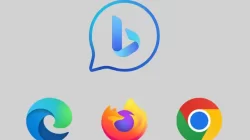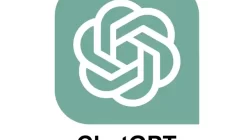Microsoft telah menambahkan banyak fitur dan tool berbasis AI untuk beberapa aplikasinya pada pembaruan Windows 11 terbaru. Paint, aplikasi bawaaan Windows untuk membuat gambar turut mendapatkan fitur baru, yaitu Cocreator. Pada artikel kali ini kami akan membagikan tutorial cara membuat gambar di Paint dengan Cocreator.
Tool ini berbasis Dall-E buatan OpenAI yang memungkin pengguna membuat gambar dari deskripsi teks. Saat ini tool hanya tersedia di Amerika Serikat, Inggris, Perancis, Australia, Kanada, Italia dan Jerman. Dan ini hanya mendukung bahasa Inggris.
Cara menampilkan Cocreator di Paint
Cocreator memang terbilang masih fitur baru, hanya pengguna di beberapa negara yang diberi kesempatan untuk melakukan uji coba. Jadi, jika anda tidak menemukan tool ini ketika anda membuka aplikasi ini adalah hal yang wajar. Ikuti langkah berikut untuk menampilkan Cocreator di Paint.
1. Buka aplikasi Paint, klik ikon gerigi di sebelah kanan atas.
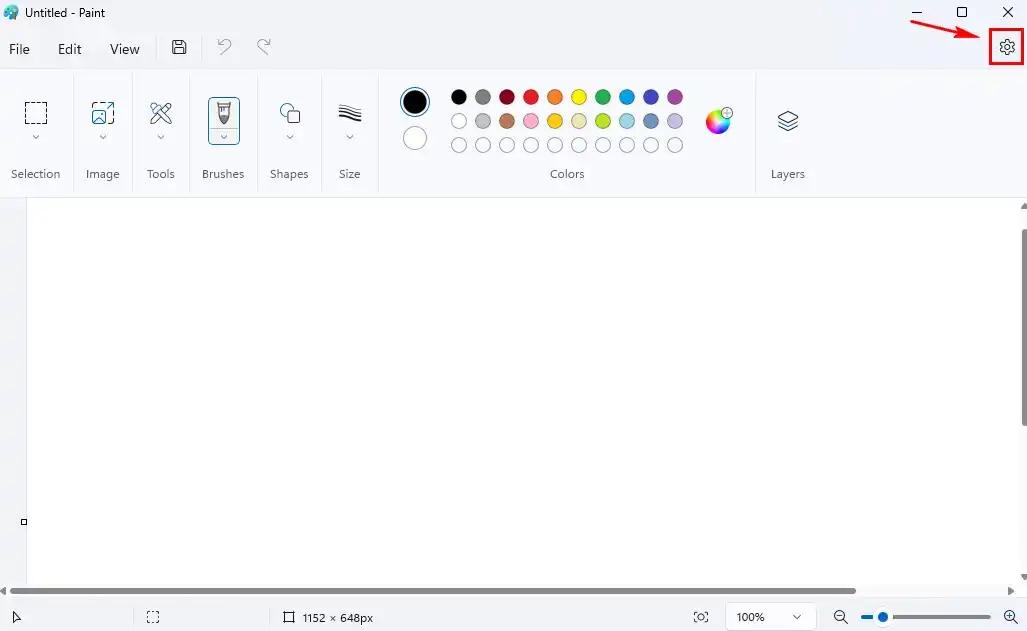
2. Lihat versi aplikasi Paint. Pastikan versi minimal 11.2309.20.0 atau lebih tinggi. Jika masih di bawah versi tersebut berarti anda harus memperbarui Windows 11 sebelum ke langkah berikut.
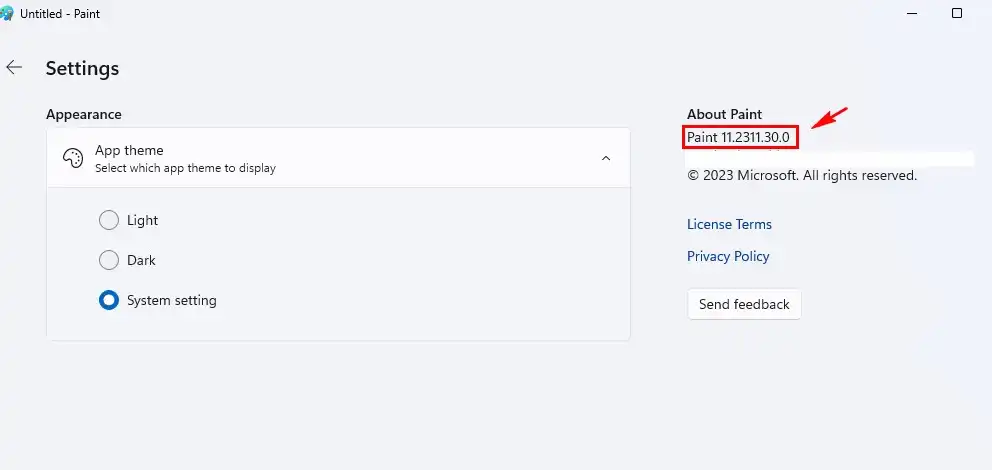
3. Agar tool Cocreator muncul, ubah setting negara atau wilayah ke negara yang didukung, misal Amerika Serikat.
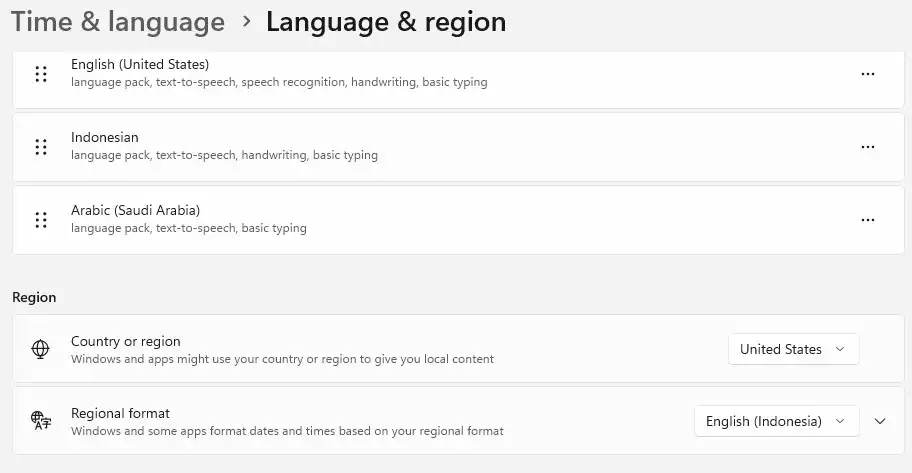
4. Restart aplikasi Paint dan sekarang anda bisa melihat tool Cocreator.
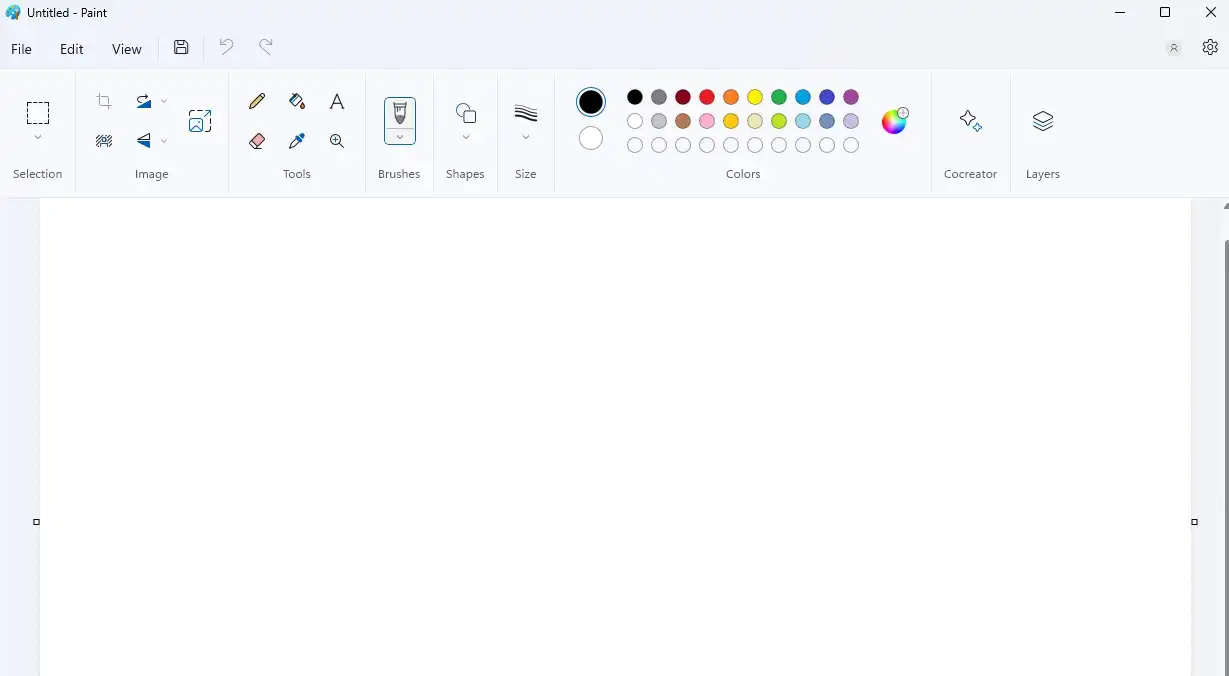
Cara membuat gambar Ai menggunakan Cocreator
Seperti yang kita bahas sebelumnya, Cocreator adalah hasil kolaborasi Microsoft dan DALL-E Ai, jadi cara menggunakan Microsoft Paint Cocreator sangat sederhana. Karena layanan ini berbasis Cloud, maka ini harus terhubung ke akun Microsoft sebelum menggunakannnya.
1. Buka aplikasi Paint.
2. Klik ikon pengguna (
3. Klik tombol Cocreator di bar menu.
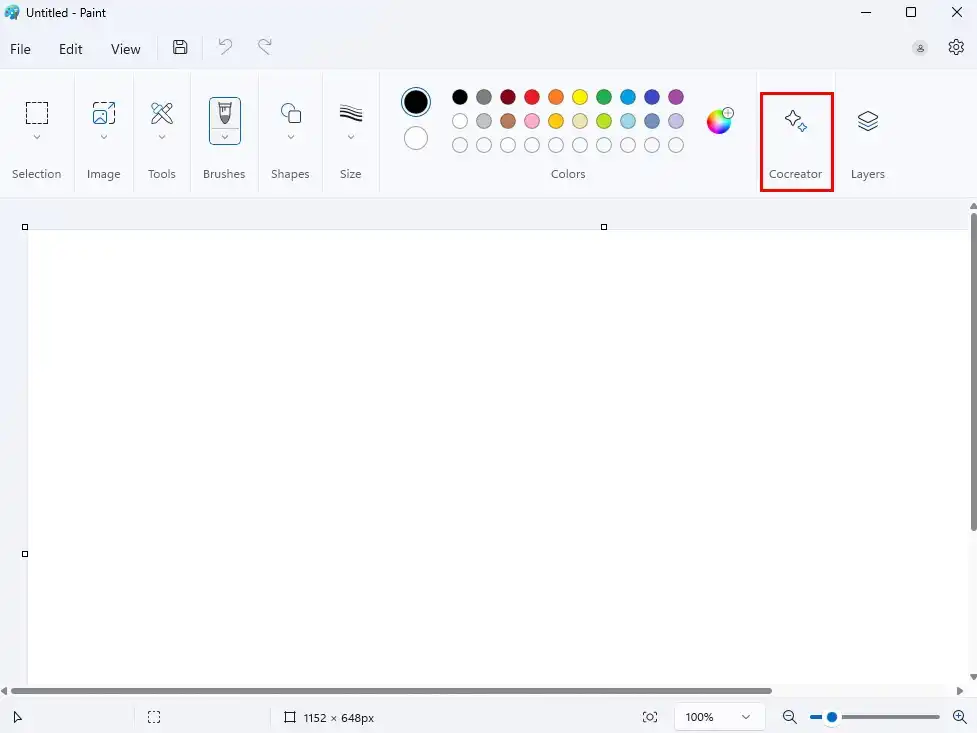
4. Jika anda menggunakan fitur ini pertama kali, maka akan muncul jendela intro. Klik Next hingga selesai.
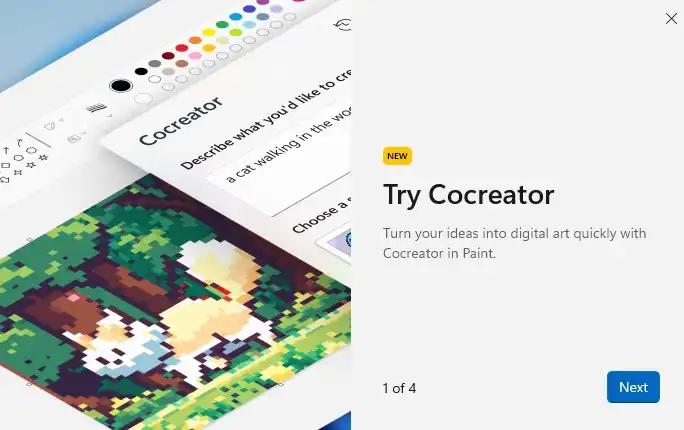
5. Sekarang anda akan melihat panel Cocreator di sisi kanan aplikasi. Untuk membuat gambar anda harus menggunakan kredit. Anda hanya akan mendapatkan 50 kredit. Satu kredit untuk satu kali membuat gambar. Jumlah kredit bisa anda lihat disamping tombol Create.
6. Masukkan prompt atau deskripsi gambar. Kemudian pilih opsi gaya di bagian Choose a style.
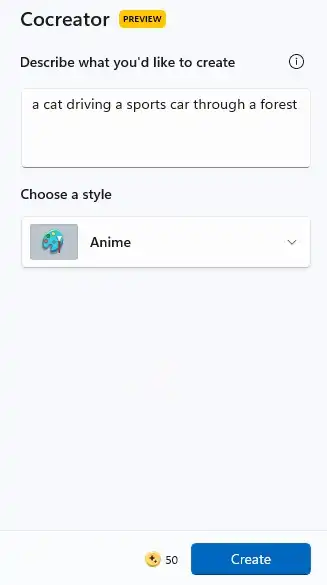
7. Klik tombol Create untuk membuat gambar. Proses pembuatan gambar mungkin sedikit memakan waktu. Tunggu hingga proses selesai.
8. Setelah proses pembuatan gambar selesai, anda akan mendapatkan tiga variasi gambar. Klik pada gambar untuk menerapkannya di Canvas.
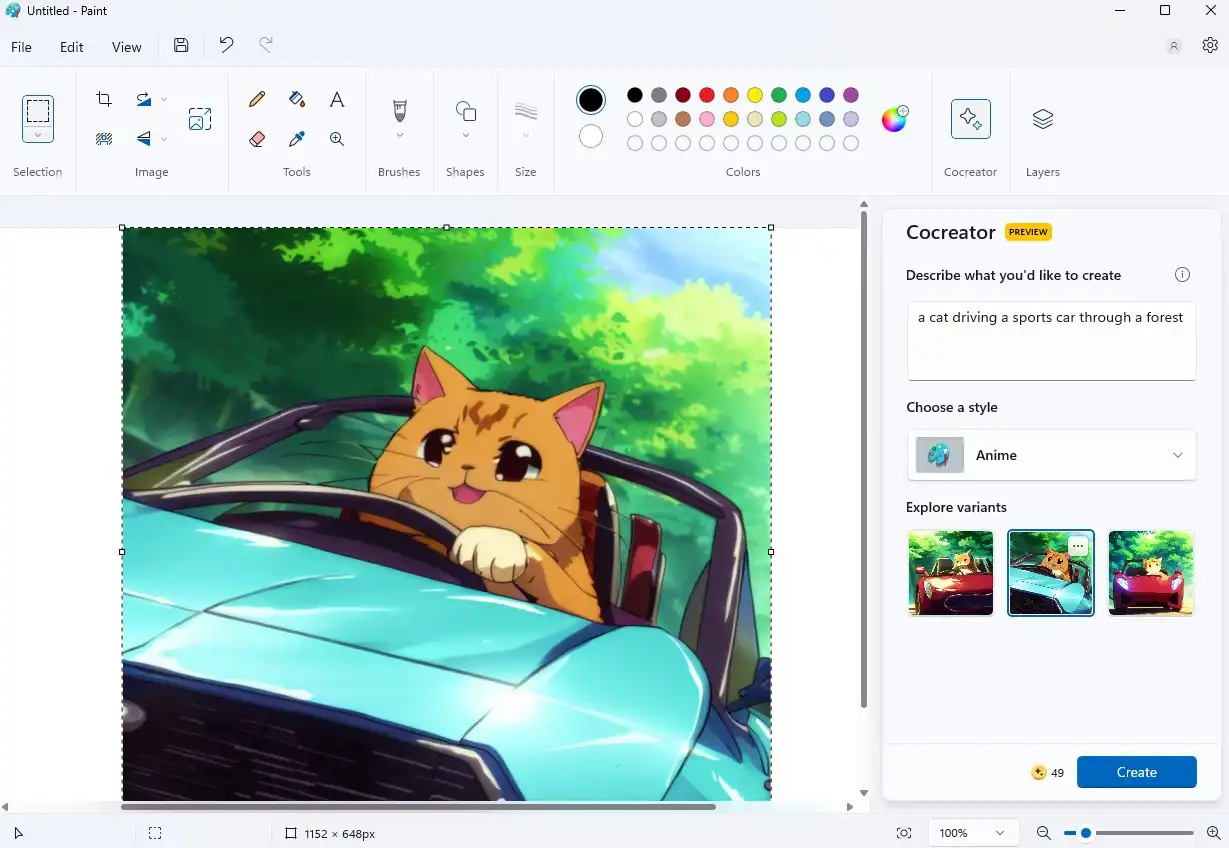
Fitur Cocreator ini masih dalam tahap Preview. Jadi, ini masih akan terus berkembang. Penyimpanan gambar saat ini masih dibatasi di 1024×1024 piksel. Dan jika kredit Cocreator anda harus mencari alternatif lain seperti Microsoft Bing Image Creator.